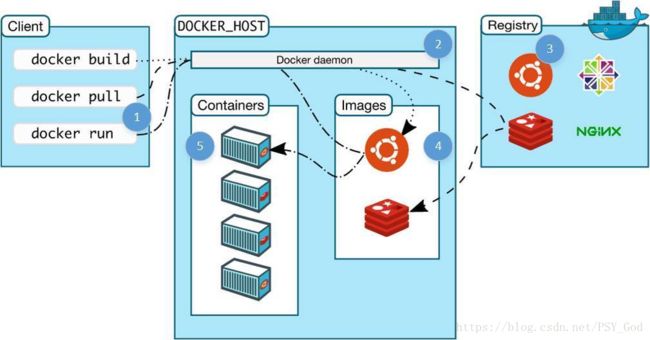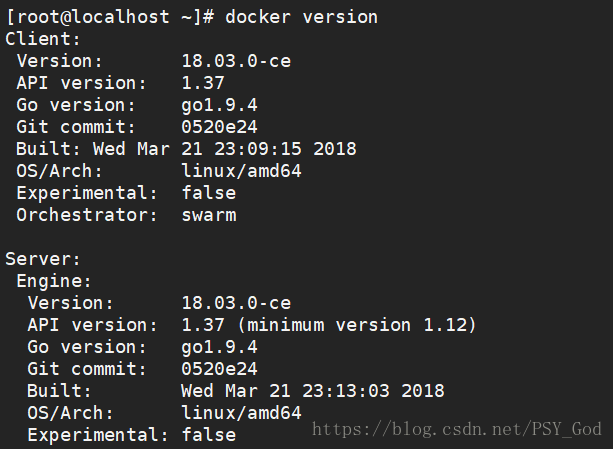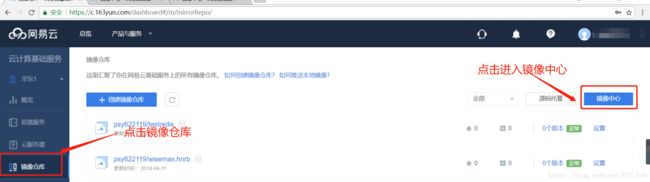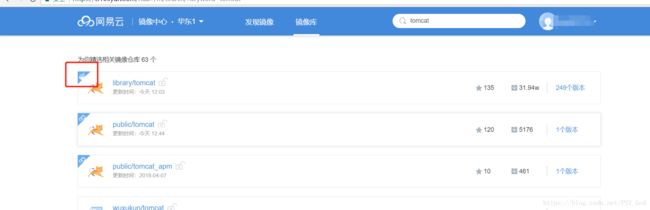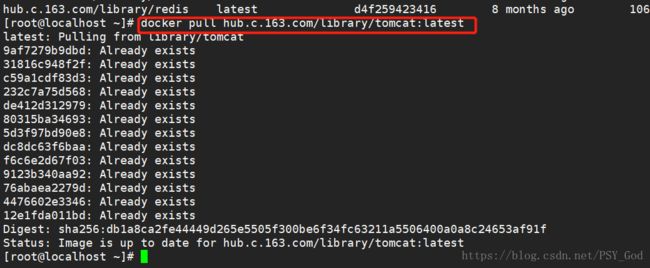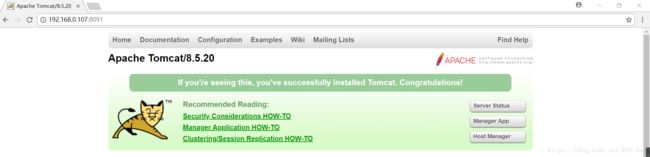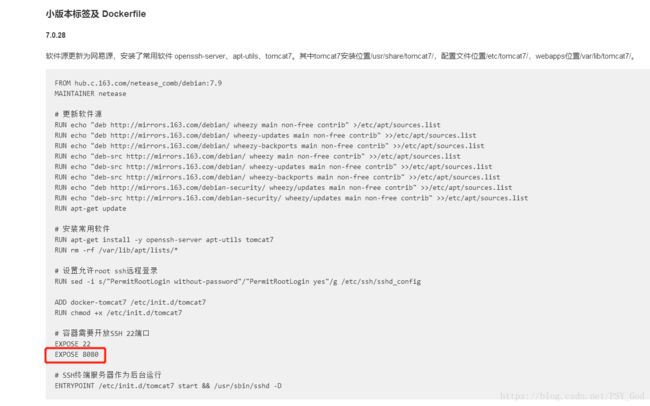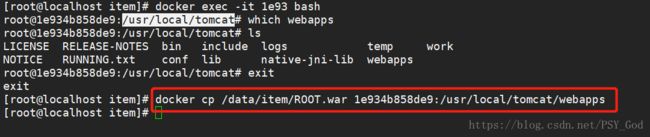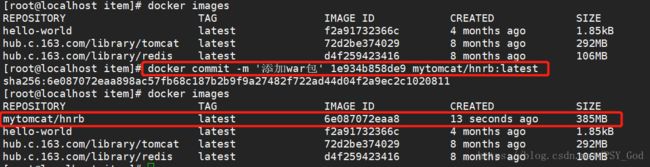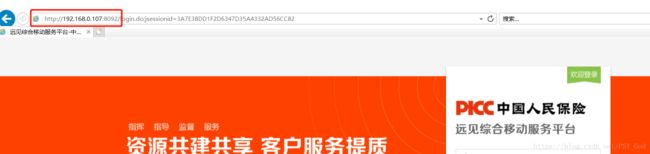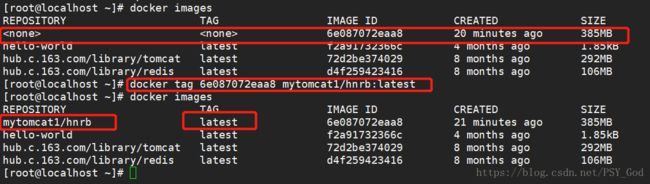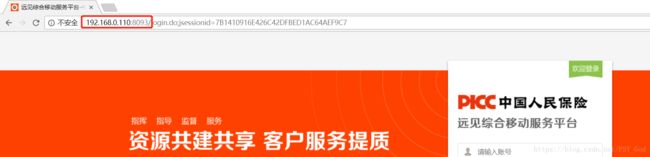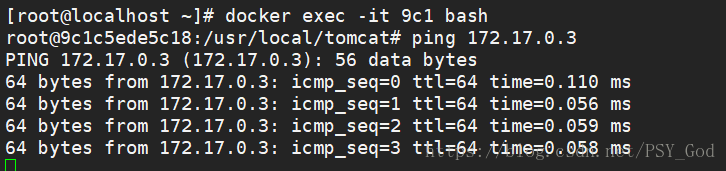蓝鲸鱼--docker的学习知识总结
前言:docker是一条背着集装箱的蓝鲸鱼,将复杂的工作做一次打包,build once,run anywhere!关键的三个词:镜像,容器,仓库。以下是个人学习的一些总结,仅供参考,不作学习。
镜像:就像装系统时的一些文件,可读不可写的分层文件。可以通过docker进行运行。
容器:容器是通过docker run 镜像得到的一个独立于宿主机的环境,是可读可写的,这个环境是一个小小的系统。根据镜像的不同,产生不同的容器,容器的特点是独立性,可以互相通信。与其他容器不产生关联。与宿主机也不产生关联。容器是三个词中我觉得最重要的。理解他对于docker的学习非常有帮助。
仓库:仓库就是远程的镜像,一些人做好的镜像放在远程的服务器上,就可以看做远程仓库。---------以上三点为我个人理解,语言表达欠佳,仅供参考。
以下为运行的原理图:
一:配置虚拟机的相关内容,安装并启动docker(系统版本为64位,且内核版本为3.10及以上,本文以centos7为主学习docker)
a. Linux系统更新:(如果系统已经达到要求,此步骤可以忽略)
sudo yum updateb. 安装依赖包:
sudo yum install -y yum-utils device-mapper-persistent-data lvm2c. 设置仓库:
sudo yum-config-manager \
--add-repo \
https://download.docker.com/linux/centos/docker-ce.repod. 更新索引:
sudo yum makecache fast安装docker:
sudo yum install docker-ce网络连接不太稳定,如果失败了请重试几次,安装成功后执行以下命令启动docker服务:
sudo systemctl start docker启动成功后,执行”docker version”命令,可以看到如下信息:
出现以上信息代表docker已经启动。可以使用docker的基本命令。docker images ,docker ps等。
二:docker的基本命令介绍及其使用
1:docker images ---查看宿主机的镜像,或者叫作查看已经下载的本地镜像
2:docker pull ***ID ---下载镜像(https://c.163yun.com/hub#/m/home/镜像仓库下载,当然你也可以选择阿里或者 docker hub 下载相关的镜像)
点击镜像中心即可进入镜像仓库,本人使用的是网易云的镜像仓库
带有蓝鲸鱼的是docker官方的镜像,点击进去复制相关的网址
以上是搜索一个镜像并且下载一个镜像到本地的具体步骤,可以使用docker images 查看本地存在的镜像。
3:docker run **镜像name定的镜像,比如tomcat
docker run -d 代表的意思是把tomcat 镜像在后台运行返回运行的id,可以采用 docket ps 查看运行的进程。
发现刚才启动的tomcat 正在运行,说明docker 已经将tomcat镜像启动,启动的容器ID为图中所示。
4:docker exec -it 容器Id bash ------访问容器内部。在容器内部输入 exit 即是退出容器,进入宿主机。
可以采用简单的方式表示容器ID,进行操作,因为以32a开头容器ID只有这一个,docker可以很机智的找到你需要的容器,并且进入,docker 的很多命令都可以采用docker --help 类似的语句进行搜索--具体命令按照需要在网上都可以查询到。
可以看到运行tomcat 容器,进入容器内部,内部就是一个虚拟机的环境,并且配置好了tomcat运行时所依赖的java方便了开发人员进行部署,开发人员只需要将开发好的项目打成war放入tomcat中即可运行项目。
5:docket stop 容器ID ----停止指定ID的容器。
6:docker run -d -p 8091:8080 **镜像名。 -----指定宿主机与镜像的端口映射启动镜像。
同样,redis也可以映射端口进行访问。那问题是如何知道镜像的端口是多少呢,在下载镜像的时候查看一下文档,例如tomcat 镜像中的dockerfile 中就包含了一些镜像信息,其他信息可以具体参考官网。
同理redis也是一样的运行,一样的访问,如果访问不了,设置一下宿主机的防火墙。当运行redis何tomcat 两个容器的时候,两者是相互不影响的。
docker rmi 镜像ID ----删除指定的镜像。
docker rm 容器ID ---删除指定的容器ID
docker start $(docker ps -a -q) ---停止所有运行的容器
docker ps -a 查看容器的启动记录。
三,创建自己的镜像:第一种方法:使用build 命令配合 dockerfile 文件进行创建,
第二种方法:直接下载仓库中的镜像,修改镜像保存镜像,即可完成镜像的创建。
第一种是比较正式的创建方式,但是我没具体研究,大家可以根据自己的需求去研究。第二种就比较简单了,下载的镜像是一个小的虚拟机,例如centos ,将centos修改保存,比如安装java虚拟机,起一个名字便是一个新的镜像。下面会以一个公司测试的实例进行详细说明。
目标:我们已经运行了一个容器,并且可以通过外网进行访问tomcat,下面将公司的测试项目拷贝到指定的容器内部,保存容器,设置新的名字,并且导出这个镜像,在一个新的服务器上进行运行。
1:将文件上传到宿主机内
2:按照指定端口号的方式启动容器。
![]()
先试验一下通过浏览器是否能访问tomcat
3:将war包拷贝到tomcat 中的webapps 目录,采用如下命令。
这个时候是最关键的时候,要保存已经修改好的镜像,千万不要停止容器,否则前面的工作都是白搭。先退出容器,进入宿主机,然后使用 docket commit 保存镜像。具体为以下命令。
docker commit -m '添加war包' 1e934b858de9 mytomcat/hnrb:latest
-m '***' 表示的是提交的日志信息,类似于提交代码的备注。
1e934b858de9 表示要被修改保存容器的ID
mytomcat/hnrb 表示新建镜像的名字。
latest 表示版本号。
运行上述的命令后便会产生一个新的镜像,之后运行该镜像。通过外网访问测试,镜像修改是否成功(同样以映射端口启动)。
启动创建好的镜像操作步骤如下图所示。并且通过外网,访问了容器内的项目。至此容器的修改完成了。下面进行容器的导出
4:容器的导出本地。(创建好的镜像可以上传到远程仓库,或者其他的平台,具体以公司的需求,有的是公司的私服)
docker save 6e087072eaa8>/data/mytomcat.tar 将镜像保存为本地文件,其中6e087072eaa8为image id(此过程有的慢,大的项目请酌情考虑。)
这个便是远程的tomcat修改后的镜像。
5:将修改保存的镜像上传到其他服务器,使用docker运行镜像,查看是否可以正常访问。
新的服务器上并没有我们自己的镜像
docker load < /data/mytomcat.tar 加载刚才保存的镜像文件。运行后查看宿主机的镜像,发现我们自己的镜像被加载了,但是没有名字和版本号,因此采用了后续的命令进行修改。
现在开始运行这个镜像,同样查看是否可以通过宿主机进行访问。
至此成功使用第二个方法创建了一个简单镜像,并且可以运作在其他服务器中。
docker -dit 镜像名 ------可以启动一些启动不了的容器
四:容器之间的通信,简单举(tomcat --redis)
1:启动tomcat 容器,启动redis 容器。在tomcat中的项目配置redis的IP和端口号。其中这个IP和端口是宿主机随机分配的(可以自己写死,以免环境改变导致访问不了)
2:在tomcat 所在的容器内ping redis的容器。
![]()
3:查看容器分配的ip地址
docker inspect --format '{{ .NetworkSettings.IPAddress }}'
4:进入tomcat容器内进行ping 操作,效果如下图所示,证明两者是可以互相通信的。
五:小结
以上是我在初学docker所记录的知识点,仅供参考,也当做自己的笔记。后期会对该文章进行修改,欢迎各位大佬指正